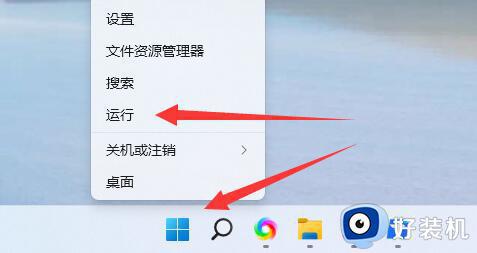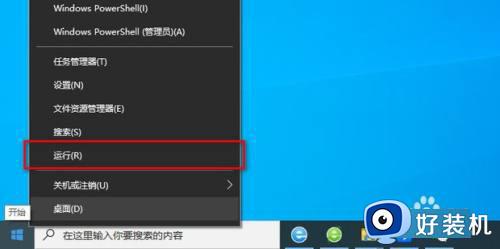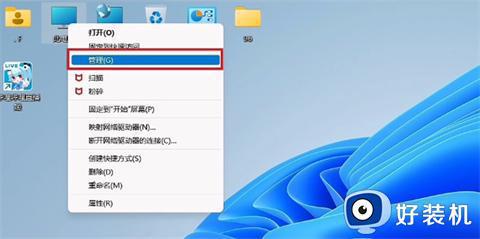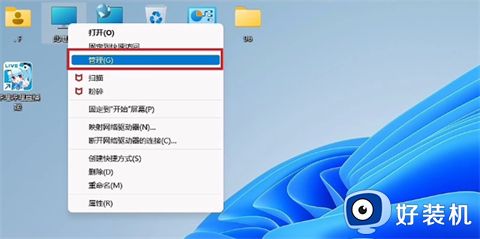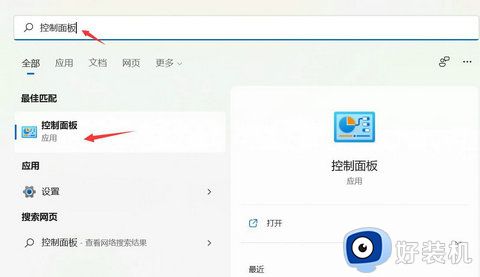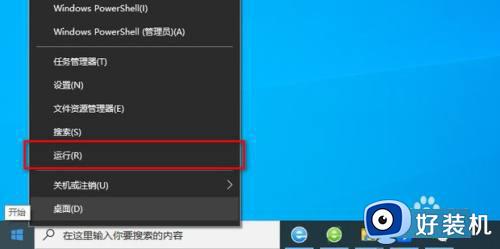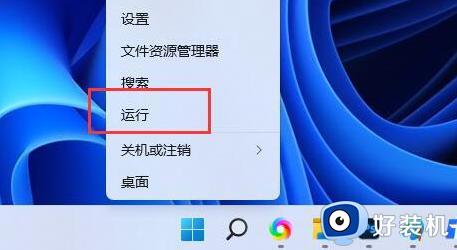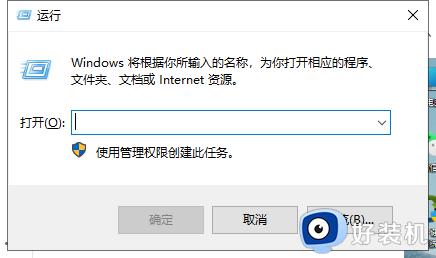电脑新系统win11怎么关机定时 电脑win11如何设置定时关机时间
时间:2024-03-11 10:30:50作者:xinxin
随着电脑安装的新win11系统逐渐被应用,因此许多用户办公时也都能够体验到微软最新操作系统的功能,而且也能够在win11系统中通过任务计划程序来对电脑设置定时关机时间,能够有效防止忘记关机电脑的情况,对此电脑新系统win11怎么关机定时呢?下面就是有关电脑win11如何设置定时关机时间全部内容。
具体方法如下:
1、首先右键左下角开始菜单,打开“运行”。
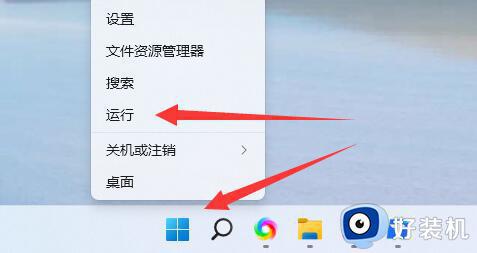
2、在其中输入“shutdown -s -t 7200”并回车运行。
(这里的7200就是定时关机的时间,单位为秒,7200就是2小时后关机)
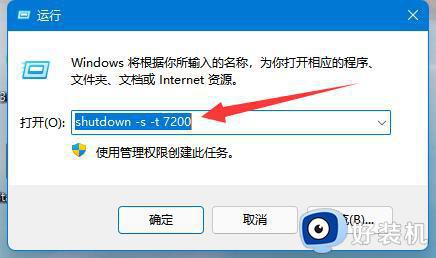
3、这样就能完成定时关机设置了。
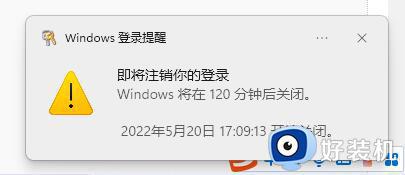
4、如果想要取消定时关机,只要输入“shutdown -a”并回车。
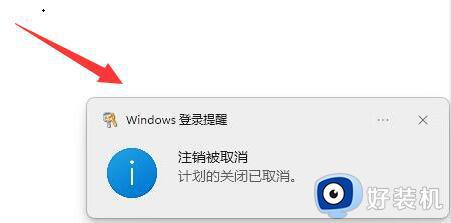
5、确认后就可以取消定时关机了。
以上就是小编带来的电脑win11如何设置定时关机时间全部内容了,如果有不了解的用户就可以按照小编的方法来进行操作了,相信是可以帮助到一些新用户的。